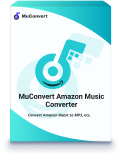Android Auto ist ein Multimediasystem, das von Google speziell für Autos entwickelt wurde. Viele Android-Telefone werden heutzutage mit der App ausgeliefert, und auch in vielen Autos ist das System bereits installiert. Dieser Artikel zeigt Ihnen drei einfache Möglichkeiten, wie Sie Amazon Music auf Android Auto abspielen. Es gibt auch einen Bonus-Tipp, Amazon Music Playlist kostenlos durch Android Auto abzuspielen, selbst wenn Sie keine Amazon-Premium oder Limited haben.
Vorbereitung für die Wiedergabe von Amazon Music auf Android Auto
Bevor wir loslegen, müssen Sie überprüfen, ob Ihr Gerät Android Auto ordnungsgemäß ausführen kann.
- Android-Handy: Wenn Sie Ihr Auto mit einem Android-Gerät über ein USB-Kabel verbinden, muss Ihr Android-Gerät auf Version 9.0 oder höher aktualisiert werden. Bei einer Bluetooth-Verbindung müssen Sie Ihr Android auf Version 11.0 oder höher aktualisieren, um Amazon Music über Android Auto abzuspielen. Es sei denn, Sie haben ein Samsung- oder Google-Handy, dann muss das Telefon nur Android 10.0+ sein.
- Fahrzeuge/Musikanlage: Sie müssen auch überprüfen, ob Ihr Fahrzeug oder das im Auto schon installierte Display das Android Auto-System unterstützt. Auf der Website finden Sie über 500 derzeit unterstützte Fahrzeug- oder Musikanlage: Kompatible Fahrzeuge und Musikanlagen von Android-Auto.
- Internetverbindung: Stellen Sie sicher, dass Ihr Smartphone in Reichweite Ihres mobilen Datennetzwerks ist.
- Amazon-Konto: Sie brauchen ein Amazon-Konto. Auch mit der kostenlosen Version können Sie Musik in Ihrem Auto abspielen.
- Amazon Music auf Android Auto installieren: Suchen Sie nach „Launcher anpassen“ in „Einstellungen“ von Andorid-Auto, finden Sie Amazon Music in der kompatiblen Software und fügen Sie es zu Android Auto hinzu.
Wenn Ihr Amazon-Konto nicht für Unlimited oder Premium aktiviert ist, wird Amazon Music auf Android Auto nur im Zufallsmodus abgespielt. Möchten Sie Ihre eigne Playlists in der Reihenfolge hören, können Sie den Bonus-Tipp hinten in diesem Artikel nachlesen.
Methode 1. Amazon Music auf Android Auto per Kabel spielen
Sie können Ihr Android-Handy über ein USB- oder AUX-Kabel mit Ihrem Fahrzeug verbinden, so dass Sie mit Android Auto Amazon Music auf Ihrem Fahrzeug steuern. Natürlich werden AUX-Kabel heutzutage immer seltener.
Schritt 1. Auf Handys mit Android 10 und höher ist Android Auto in das System integriert und muss nicht heruntergeladen werden.
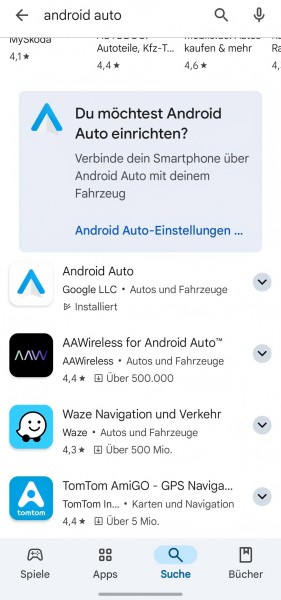
Schritt 2. Installieren Sie Amazon Music auf Ihrem Telefon und melden Sie sich bei Ihrem Konto an.
Schritt 3. Verbinden Sie Ihr Smartphone mit den Fahrzeugen oder Musikanlagen über ein AUX- oder USB-Kabel.

Schritt 4. Verbinden Sie Ihr Smartphone mit den Fahrzeugen oder Musikanlagen über ein AUX- oder USB-Kabel. Android Auto startet automatisch, wenn sie angeschlossen sind.
Schritt 5. Wählen Sie einen Titel in Amazon Music aus, damit Sie im Auto Musik hören.
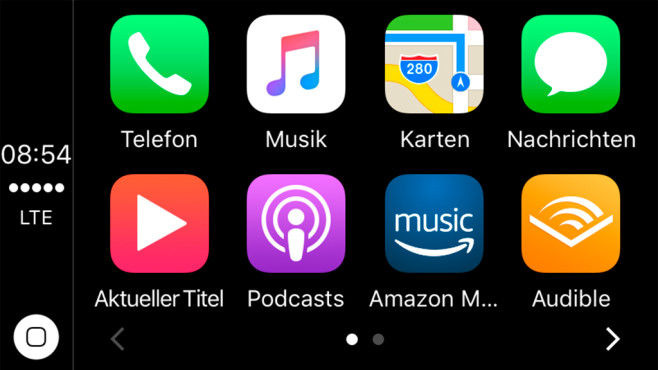
Methode 2. Amazon Music mit Android Auto durch Bluetooth verbinden
Schritt 1. Schalten Sie die Bluetooth-Funktion Ihres Auto und Smartphone ein.
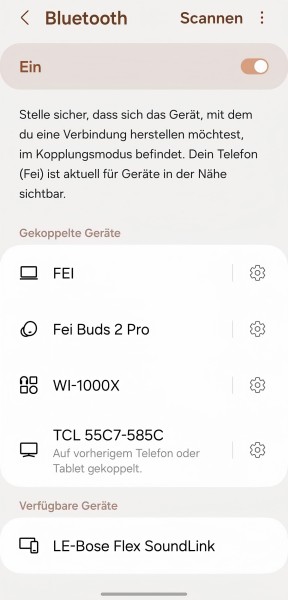
Schritt 2. Wenn Ihr Gerät noch nicht zum ersten Mal gekoppelt wurde, können Sie Ihr Fahrzeug unter „Verfügbare Geräte“ finden und das Handy mit Auto verbinden.
Schritt 3. Öffnen Sie Amazon Music auf Ihrem Handy und spielen Sie Musik ab, damit Sie im Auto Lieder anhören.

Methode 3. Lassen Alexa per Andorid Auto Amazon Music abspielen
Zusätzlich zur Methode 2 können Sie nach der Bluetooth-Verbindung auch den „Auto Modus“ von Amazon Music in Ihrem Handy aktivieren. Auf diese Weise können Sie Amazon Music in Android Auto direkt über Alexa-Befehl abspielen, z. B. „Hey Alexa, spiele meine Playlist auf Amazon Music!“

Schritt 1. Stellen Sie sicher, dass die Bluetooth-Verbindung zwischen Ihrem Handy und Ihrem Fahrzeug hergestellt ist.
Schritt 2. Starten Sie Amazon Music auf dem Handy und klicken Sie auf das Zahnradsymbol „Einstellungen“. Finden Sie unter den Einstellungen „Auto-Modus“ und aktivieren Sie „Bei Verbindung mit Bluetooth im Fahrzeug“.
Schritt 3. Sie werden feststellen, dass Ihre Amazon Music weniger Funktionen und größere Schriftarten und Alexa-Symbole hat, wenn Bluetooth verbunden ist. So können Sie das Risiko beim Autofahren verringern, indem Sie Musik direkt über Ihre Stimme abspielen.
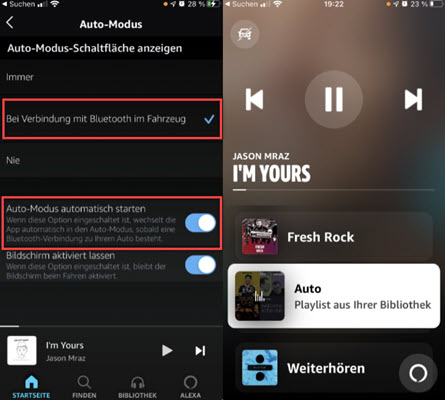
Nachdem Sie die drei oben genannten Methoden ausprobiert haben, werden Sie vielleicht feststellen, dass Ihre Musikwiedergabe bei einer schlechten Internetverbindung fehlschlägt. Gibt es eine Möglichkeit, Amazon Music offline zu hören, sogar im Auto? Lesen Sie dann weiter!
Bonus: Eigene Amazon Music Playlist auf Android Auto kostenlos abspielen
Zwei der häufigsten Probleme bei der Wiedergabe von Amazon Music über Android Auto: Das Netzwerk ist so schwach, dass die Wiedergabe nicht funktioniert, oder Amazon Free-Nutzer können ihre eigenen Playlists nicht abspielen. Beide Probleme führen zu einer negativen Erfahrung. Daher wird empfohlen, dass Sie ein Amazon Music Downloader verwenden, um die Musik in MP3 und andere Formate zu konvertieren, und dann können Sie Musik in Bluetooth, USB, CD und andere Möglichkeiten übertragen und dann im Auto spielen.
MuConvert Amazon Music Converter erfüllt diese Anforderungen sehr gut. Sie können Ihre Playlists in das MP3-Format exportieren, nachdem Sie sich bei Ihrem Amazon-Konto angemeldet haben, und dann können Sie Ihre Playlists in Ihrem Auto abspielen. Und die von MuConvert umgewandelte Musik hat eine völlig originale und verlustfreie Klangqualität, die beeindruckend ist.
- Eine ausgezeichnete verlustfreie 320kbps Originaltonqualität.
- Amazon Music in DRM-freie MP3/M4A/WAV/FLAC Dateien konvertieren.
- Auch Free-Nutzer können Musik kostenlos ohne Premium/Unlimited herunterladen.
- Bis zu 10X Download-Geschwindigkeit und nahezu 100 % Erfolgsquote beim Herunterladen.
Als Nächstes wird gezeigt, wie Sie mit MuConvert Lieder in MP3 konvertieren und dann Amazon Music auf USB-Stick übertragen.
Schritt 1. Installieren Sie MuConvert Amazon Music Converter auf Ihren Windows-PC oder Mac.
Schritt 2. Starten Sie das Programm und wählen Sie Amazon Music als Plattform aus. Melden Sie sich mit Ihrem Amazon Music-Konto an.
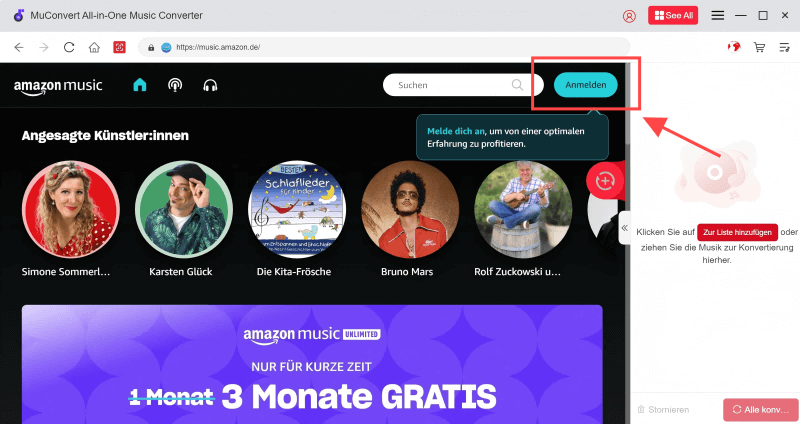
Schritt 3. Suchen Sie nach dem zu konvertierenden Titel, Album oder Playlist. Ziehen Sie dann alle Titel nach rechts, um sie der Download-Liste hinzuzufügen.
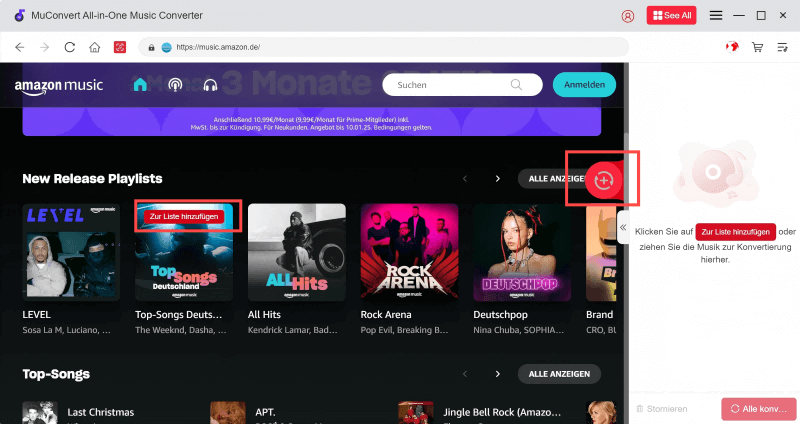
Schritt 4. Sie können den Speicherort, das Musikformat und die Qualität des Downloads festlegen. Und dann klicken Sie unten auf „Alle Konvertieren“, um den Download zu starten.
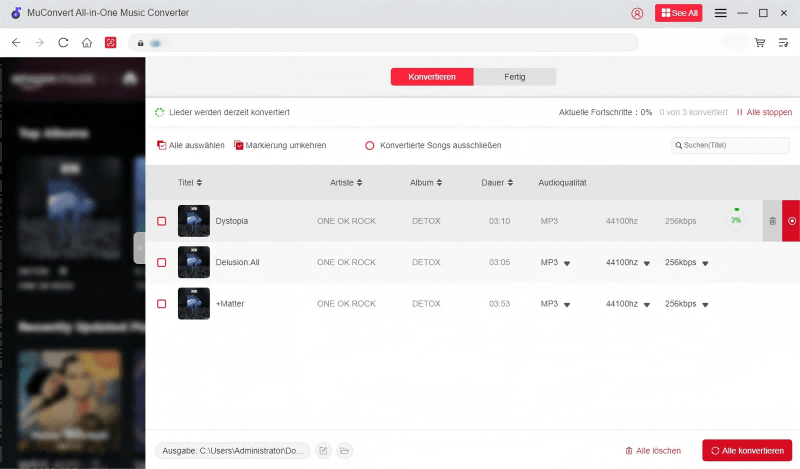
Schritt 5. Schließen Sie den USB-Stick an Ihren Computer an. Klicken Sie dann auf die Schaltfläche „Ordner“ rechts neben dem heruntergeladenen Titel, um die Dateien zu finden. Übertragen Sie dann die Titel in den USB-Stick.

Nachdem Sie die oben genannten Schritte durchgeführt haben, können Sie Ihr USB an Ihr Auto anschließen. Auf diese Weise können Sie Amazon Music auf Ihrem Android Auto hören, auch wenn kein Internet vorhanden ist.
Fazit
Nachdem Sie sichergestellt haben, dass Ihr Android-Handy und Android Auto-Programm auf die neueste Version aktualisiert sind, können Sie Ihr Smartphone über Bluetooth oder USB-Kabel mit Ihrem Auto verbinden. So können Sie Amazon Music über Android Auto direkt in Ihrem Fahrzeug abspielen, nachdem Sie sich bei Ihrem Amazon-Konto angemeldet haben. Wenn Sie den Auto-Modus in Amazon Music aktivieren, können Sie Amazon Music auch über die Alexa-Sprachsteuerung abspielen.
In diesem Fall können Sie im Voraus Songs, Playlists oder Alben von Amazon Music mit MuConvert Amazon Music Converter in gängige Formate wie MP3 herunterzuladen. Übertragen Sie diese Daten dann auf einen USB-Stick oder brennen Sie sie auf CDs, um sie in jeder Situation abzuspielen. Auch wenn Sie ein Free-Nutzer sind, können Sie mit MuConvert Musik konvertieren. Und die Musikqualität ist auch original 320kbps und 44100hz verlustfrei, was die beste Nachricht für alle Musikliebhaber ist. Probieren Sie es jetzt kostenlos aus.
FAQs zur Wiedergabe von Amazon Music auf Android Auto
Wie bekomme ich Amazon Music auf Android Auto?
Starten Sie Android Auto. Sie finden ein Symbol mit „Kopfhörers“ und klicken Sie darauf, um Amazon Music und Spotify zu finden. Oder Sie können nach „Launcher anpassen“ in „Einstellungen“ suchen , wählen Sie Amazon Music in der kompatiblen Software aus und fügen Sie es zu Android Auto hinzu.
Kann ich meine Alexa-Musik in meinem Auto abspielen?
Ja. Sie können Ihr Auto über Kabel oder Bluetooth mit Ihrem Smartphone verbinden. Starten Sie die Alexa-App auf Ihrem Handy oder aktivieren Sie den „Auto-Modus“ in Amazon Music, und Sie können Alexa befehlen, Musik in Ihrem Auto abzuspielen.
Amazon Prime Musik in MP3 umwandeln
Musik von Amazon Prime/Unlimited/HD/Free ohne Qualitätsverlust einfach in MP3 konvertieren.
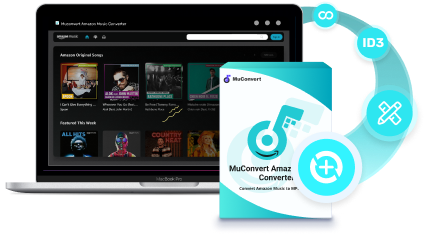
Bebliebte Beiträge
Amazon Music in MP3 umwandeln mit 4 Methoden [2025 Update] Mehr erfahren » Top 8 Amazon Music Downloader für Free/Prime/Unlimited Mehr erfahren » Amazon Music auf PC downloaden [2025 Update] Mehr erfahren » 2025 Amazon Music kostenlos bekommen: Bis zu 5 Monate streamen Mehr erfahren » Amazon Music auf Kreativ Tonie bespielen [Anleitung mit Bildern] Mehr erfahren »